outlook设置邮件签名的方法 outlook怎么设置签名
更新时间:2023-04-06 17:14:49作者:qiaoyun
许多用户都喜欢通过outlook邮箱来发送和接收邮件,而一些追求个性化的小伙伴们想要设置邮件签名,当发送的时候这个邮件签名也会跟着发送,那么outlook怎么设置签名呢?方法并不会难,如果你也喜欢的话,那就跟着小编一起来学习一下outlook设置邮件签名的方法。
方法如下:
1、首先打开outlook并点击“文件”菜单。
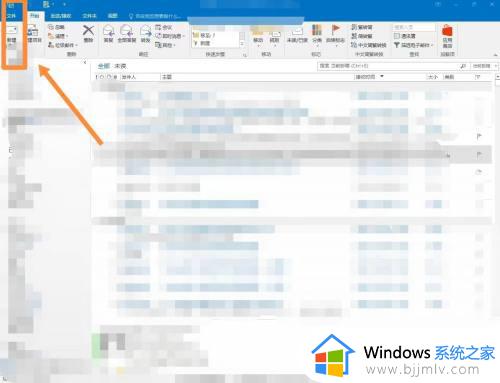
2、进入设置页面选择“选项”按钮。
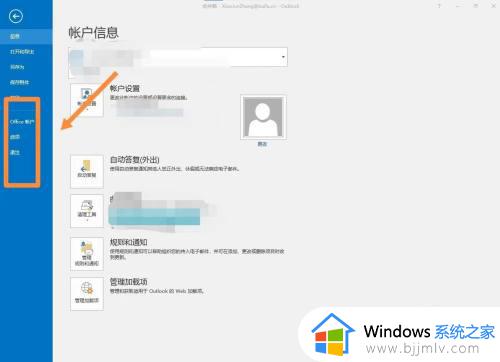
3、进入选项菜单后先选择“邮件”再点击“创建或修改邮件签名”。
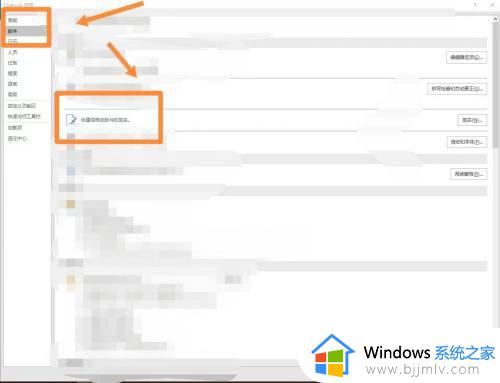
4、在弹出的编辑页面设置好签名点击确认即可完成设置。
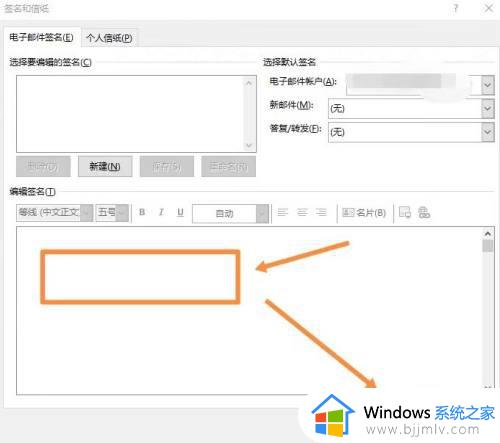
关于outlook设置邮件签名的详细方法就给大家介绍到这里了,有需要的用户们可以参考上述方法步骤来进行设置,希望可以帮助到大家。
outlook设置邮件签名的方法 outlook怎么设置签名相关教程
- outlook设置邮件提醒的方法 outlook怎么设置邮件提醒
- outlook邮件置顶设置方法 outlook怎么将重要邮件置顶
- outlook邮件归档到本地设置方法 outlook怎么设置归档文件夹
- outlook如何定时发送邮件 outlook定时发送的邮件在哪里设置
- outlook如何设置邮件自动存档 outlook邮箱怎么设置自动存档
- outlook定时发送邮件怎么发 outlook指定时间发送邮件设置方法
- outlook邮箱如何设置自动存档 outlook设置邮箱自动保存的步骤
- outlook邮箱扩容设置方法 outlook邮箱容量如何扩大
- outlook邮箱怎么注册账号 outlook邮箱注册账号设置步骤
- outlook邮箱怎么群发单显 outlook邮箱如何设置群发单显
- 惠普新电脑只有c盘没有d盘怎么办 惠普电脑只有一个C盘,如何分D盘
- 惠普电脑无法启动windows怎么办?惠普电脑无法启动系统如何 处理
- host在哪个文件夹里面 电脑hosts文件夹位置介绍
- word目录怎么生成 word目录自动生成步骤
- 惠普键盘win键怎么解锁 惠普键盘win键锁了按什么解锁
- 火绒驱动版本不匹配重启没用怎么办 火绒驱动版本不匹配重启依旧不匹配如何处理
热门推荐
电脑教程推荐
win10系统推荐